आपके आईओएस डिवाइस पर मोबाइल सफारी या क्रोम में एक्सटेंशन जोड़ने का कोई अंतर्निहित तरीका नहीं है, इसलिए मैक पर अद्भुत (और मुफ्त) एवरनोट वेब क्लिप एक्सटेंशन जोड़ना संभव नहीं है।
तीसरे पक्ष के ऐप हैं जो आपके क्लिपबोर्ड में एवरनोट में कुछ भी जोड़ देंगे, लेकिन सबसे अच्छे (एवरक्लिप) में पैसे खर्च होते हैं, और आपको वेब यूआरएल को अपने क्लिपबोर्ड पर कॉपी करना होगा, और फिर ऐप लॉन्च करना होगा।
यदि आप अपने मोबाइल ब्राउज़र के भीतर से अपने एवरनोट फाइल सिस्टम में वेबपेज क्लिप जोड़ने का एक त्वरित तरीका चाहते हैं, तो आपको केवल जावास्क्रिप्ट का उपयोग करना होगा। यह iPad पर वास्तव में अच्छी तरह से काम करता है, लेकिन जिस iPhone 5 का मैंने परीक्षण किया था, उसमें कुछ आकार और स्वरूपण मुद्दे थे, इसलिए आपका माइलेज भिन्न हो सकता है।
सफारी

सबसे पहले, मोबाइल सफारी से निपटते हैं। इसे अपने आईपैड पर टैप करके लॉन्च करें, और स्क्रीन के ऊपरी दाएं कोने में बुकमार्क आइकन पर टैप करें। यदि आपका iPad स्वचालित रूप से आपको इतिहास में ले जाता है, तो आपको बुकमार्क प्राप्त करने के लिए परिणामी पॉप अप स्क्रीन के शीर्ष पर बाईं ओर स्थित तीर को टैप करने की आवश्यकता हो सकती है।
इसके बाद, बुकमार्क विंडो के निचले दाएं कोने में संपादित करें बटन पर टैप करें, और एक बुकमार्क चुनें जिसकी आपको अब आवश्यकता नहीं है। शीर्षक फ़ील्ड में एवरनोट क्लिपर टाइप करें, और फिर निम्नलिखित जावास्क्रिप्ट को एड्रेस फ़ील्ड में पेस्ट करें, यह सुनिश्चित करते हुए कि आपको यह सब एक ही बार में मिल जाए:
जावास्क्रिप्ट: (फ़ंक्शन () {EN_CLIP_HOST = ' http://www.evernote.com';try{var%20x=document.createElement('SCRIPT');x.type='text/javascript';x.src=EN_CLIP_HOST+'/public/bookmarkClipper.js?'+(new%20Date().getTime()/100000);document.getElementsByTagName('head')[0].appendChild (x);}कैच (ई){location.href=EN_CLIP_HOST+'/clip.action? url='+encodeURIComponent (location.href)+'&title='+encodeURIComponent (document.title);}})();
अब, जब भी आप किसी ऐसे पृष्ठ पर हों, जिसे आप एवरनोट पर क्लिप करना चाहते हैं, तो बस बुकमार्क आइकन पर टैप करें और सूची से एवरनोट क्लिपर चुनें। एक विंडो पॉप अप होगी, जिससे आप चुन सकते हैं कि किस नोटबुक को क्लिप भेजना है, साथ ही किसी भी टैग में टाइप करने का तरीका भी। पहली बार ऐसा करने पर आपको एवरनोट में साइन इन करना होगा।
ध्यान दें, यदि आपको कोई त्रुटि मिलती है जो कहती है, "आपको अपने ब्राउज़र को तृतीय-पक्ष कुकीज़ स्वीकार करने के लिए सक्षम करना होगा," बस सेटिंग्स> सफारी> कुकीज़ को ब्लॉक करें और "नेवर" चुनें।
क्रोम
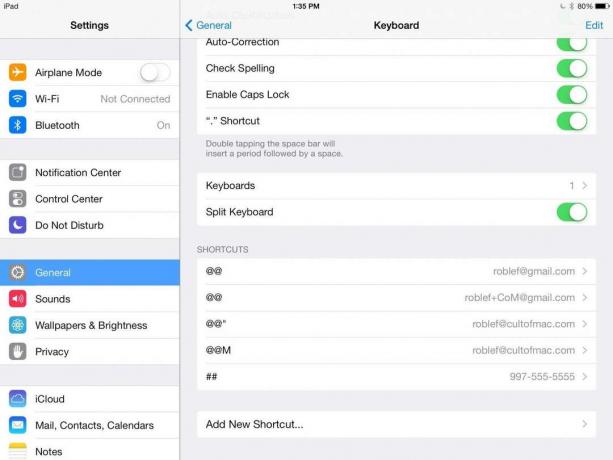
क्रोम में, ऊपर दी गई बुकमार्क ट्रिक काम नहीं करेगी। आपको जो करने की आवश्यकता है वह है a. बनाना टेक्स्ट शॉर्टकट आपके iPad पर जिसमें उपरोक्त कोड है।
सबसे पहले Settings > General > Keyboard में जाएं और सबसे नीचे Add New Shortcut… पर Tap करें। शॉर्टकट फ़ील्ड में "वेबक्लिप" दर्ज करें, और फिर उपरोक्त कोड को वाक्यांश फ़ील्ड में पेस्ट करें।
अब, क्रोम में, बस किसी भी वेब पेज पर नेविगेट करें जिसे आप एवरनोट पर क्लिप करना चाहते हैं, शीर्ष पर पता फ़ील्ड में टैप करें, और उद्धरणों के बिना "वेबक्लिप" टाइप करें। आपको वही एवरनोट पॉप अप विंडो मिलेगी। टैग, नोटबुक, शीर्षक या विवरण में अपने परिवर्तन करें और सहेजें बटन दबाएं।
स्रोत: Evernote

![Mavericks में रिक्त स्थान जोड़ें या हटाएं [OS X युक्तियाँ]](/f/d1acb45cb8a95ad3feb1c1dc8d73c6ab.jpg?width=81&height=81)
![डिक्टेशन के माध्यम से टेक्स्ट एंट्री के लिए iPhone 4S पर बोलने के लिए उठाएँ का उपयोग करें [iOS युक्तियाँ]](/f/e188067e39670575328cbf286d77f1a3.jpg?width=81&height=81)